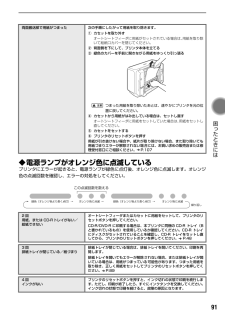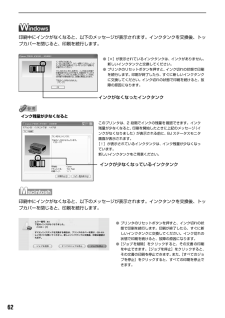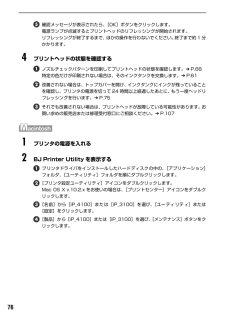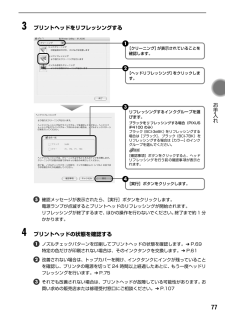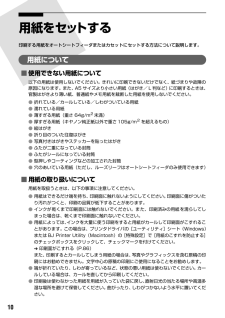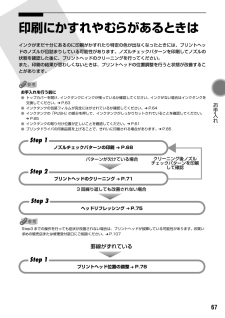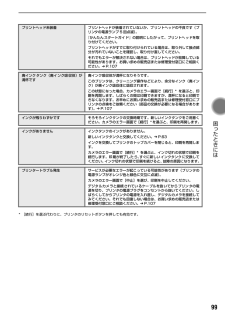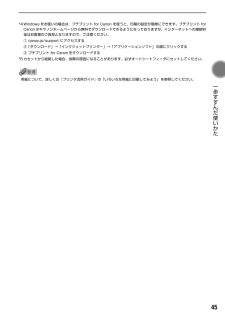Q&A
取扱説明書・マニュアル (文書検索対応分のみ)
"故障"6 件の検索結果
"故障"20 - 30 件目を表示
全般
質問者が納得残念でしょうがインクヘッドのトラブルで交換しかないでしょうが、ip3100はすでにサポート期間が終了していて修理を受け付けてくれません、txtは問題ないようですから、txt用に徹した使い方しか出来ないでしょう。
5058日前view76
全般
質問者が納得パソコンとプリンタを再起動して、プリンタドライバをインストール直して下さい。これでダメなら修理です。
http://cweb.canon.jp/e-support/rc/tel/reppersonal.html?rep=02
5269日前view202
全般
質問者が納得プリンタの修理屋です。
結論を先に言うと、「お好きにどうぞ」
この機種のサポートは昨年の夏頃に終了しています。
「※キャノンに確認したら、故障しても保証できないと言われました。」・・・キヤノンには型番を言ったのでしょうか?「iP3100」と告げていれば、この回答は無いと思いますけどね。
サポートを打ち切ったメーカーが「保証」云々を口にできないからです。
「やはり、故障の原因となるのでしょうか? 」・・・かたくなに純正品を使う人がいますけど、それが嫌だからという人は多いはず。
ふとした浮気心で使ったら、...
5301日前view27
全般
質問者が納得プリンタの修理屋です。
おそらく黒のノズルが故障していると思われます。
ヘッド交換になると思いますが、以下の手順で試してください。
まず、ノズルチェックパターンを印刷します。
3eBKの格子模様、7Cのバーパターンが濃淡2本、7Mのバーパターンが濃淡2本、7Yのバーパターンが1本出るはずです。
おそらく、3eBKのパターンが出ていないと思います。
もし、この状態でしたら、印刷するときに用紙設定を「高品位専用紙」「光沢紙」などに設定してみてください。
紙そのものは普通紙で結構です。
印字濃度は濃...
6178日前view17
全般
質問者が納得プリンタの修理屋です。
今回の故障は比較的多い現象で、後のトレイを使っていると避けられない現象と思います。
用紙を入れるところに異物が落下して中で引っかかってます。
「蓋をあけてプリンタの中を除いてみると、ロールのようになっている部分の左側から少し輪になったヒモのようなものが出ています。」・・どこのことか場所が特定できませんけど、異物が落下した場合は蓋を開けても見えないことが多いです。
少し輪になったヒモのような物は白くて幅が2~3センチくらいあるようでしたら、ヘッドに印字信号を送っている大切なケーブ...
6274日前view12
全般
質問者が納得コンセントを抜いて、20~30分放置してから使ってみて下さい。
内部メモリがクリアされ、復活する場合があります。
6528日前view18
91 困 たときには ◆電源ランプがオレンジ色に点滅しているプリンタにエラーが起きると、電源ランプが緑色に点灯後、オレンジ色に点滅します。オレンジ色の点滅回数を確認し、エラーの対処をしてください。両面搬送部で用紙がつまった 次の手順にしたがって用紙を取り除きます。①カセットを取り外すオートシートフィーダに用紙がセットされている場合は、用紙を取り除いて給紙口カバーを閉じてください。②背面側を下にして、プリンタ本体を立てる③緑色のカバーを手前に開きながら用紙をゆっくり引っ張るつまった用紙を取り除いたあとは、速やかにプリンタを元の位置に戻してください。④カセットから用紙がはみ出している場合は、セットし直すオートシートフィーダに用紙をセットしていた場合は、用紙をセットし直してください。⑤カセットをセットする⑥プリンタのリセットボタンを押す用紙が引き抜けない場合や、紙片が取り除けない場合、また取り除いても用紙づまりエラーが解除されない場合には、お買い求めの販売店または修理受付窓口にご相談ください。 ➔ P.1072回用紙、または CD-Rトレイがない/給紙できないオートシートフィーダまたはカセットに用紙をセットして、プ...
925回プリントヘッドが装着されていない/プリントヘッドの不良『かんたんスタートガイド』の説明にしたがってプリントヘッドを取り付けてから、ヘッド位置を調整してください。 ➔ P.78プリントヘッドが取り付けられている場合は、プリントヘッドを取り外し、接点部分の汚れを確認し、取り付け直してください。それでもエラーが解決されないときには、プリントヘッドが故障している可能性があります。お買い求めの販売店または修理受付窓口にご相談ください。 ➔ P.1076回通常の印刷(CD-R 印刷以外の印刷)を開始するときに CD-R トレイガイドが開いている/ CD-R 印刷を開始するときに CD-R トレイガイドが閉じている通常の印刷を開始するときに CD-R トレイガイドが開いている場合は、CD-R トレイガイドを閉じてからプリンタのリセットボタンを押してください。CD-R 印刷を開始するときに CD-R トレイガイドが閉じている場合は、CD-R トレイガイドを開き CD-R トレイをセットしてからプリンタのリセットボタンを押してください。印刷中に CD-R トレイガイドを開閉しないでください。破損の原因になります。7回C...
CMYK印刷を中止するときは?知って 得するヒント集 プリンタドライバにはきれいに印刷できるヒントが!プリンタドライバを新しくするときは? プリンタの電源ランプが点滅しているときは?最新版のプリンタドライバは古いバージョンの改良や新機能に対応しています。プリンタドライバを新しくする(「バージョンアップ」といいます)ことで、印刷トラブルが解決することがあります。リセットボタンを押しても印刷が完全に止まらないときは、プリンタドライバの設定画面を開き、ステータスモニタから不要な印刷ジョブを削除してください。 (本書88ページ)電源ボタンは押さないで! 不要な印刷ジョブがたまって印刷できなくなる場合があります。リセットボタン(Windows XPをお使いの場合)クリックヒント1ここで、プリンタのお手入れをしてね! ここで、印刷する用紙の種類を必ず選んでね![マイ プリンタ]を使うと、プリンタドライバを簡単に開くことができます。ステップ1最新のプリンタドライバをダウンロードする古いプリンタドライバを削除する(Windowsの場合)[スタート]→[(すべての)プログラム]→[Canon PIXUS iP4100]または[...
62印刷中にインクがなくなると、以下のメッセージが表示されます。インクタンクを交換後、トップカバーを閉じると、印刷を続行します。インク残量が少なくなると印刷中にインクがなくなると、以下のメッセージが表示されます。インクタンクを交換後、トップカバーを閉じると、印刷を続行します。●[×]が表示されているインクタンクは、インクがありません。新しいインクタンクと交換してください。●プリンタのリセットボタンを押すと、インク切れの状態で印刷を続行します。印刷が終了したら、すぐに新しいインクタンクに交換してください。インク切れの状態で印刷を続けると、故障の原因になります。インクがなくなったインクタンクインクが少なくなっているインクタンクこのプリンタは、2 段階でインクの残量を確認できます。インク残量が少なくなると、印刷を開始したときに上記のメッセージ(インクがなくなりました)が表示される前に、BJ ステータスモニタ画面が表示されます。[!]が表示されているインクタンクは、インク残量が少なくなっています。新しいインクタンクをご用意ください。●プリンタのリセットボタンを押すと、インク切れの状態で印刷を続行します。印刷が終了した...
76確認メッセージが表示されたら、[OK]ボタンをクリックします。電源ランプが点滅するとプリントヘッドのリフレッシングが開始されます。リフレッシングが終了するまで、ほかの操作を行わないでください。終了まで約1 分かかります。4プリントヘッドの状態を確認するノズルチェックパターンを印刷してプリントヘッドの状態を確認します。 ➔ P.68特定の色だけが印刷されない場合は、そのインクタンクを交換します。 ➔ P.61改善されない場合は、トップカバーを開け、インクタンクにインクが残っていることを確認し、プリンタの電源を切って24 時間以上経過したあとに、もう一度ヘッドリフレッシングを行います。 ➔ P.75それでも改善されない場合は、プリントヘッドが故障している可能性があります。お買い求めの販売店または修理受付窓口にご相談ください。 ➔ P.1071プリンタの電源を入れる2BJ Printer Utility を表示するプリンタドライバをインストールしたハードディスクの中の、[アプリケーション]フォルダ、[ユーティリティ]フォルダを順にダブルクリックします。[プリンタ設定ユーティリティ]アイコンをダブルクリックします...
77 お手入れ 3プリントヘッドをリフレッシングする確認メッセージが表示されたら、[実行]ボタンをクリックします。電源ランプが点滅するとプリントヘッドのリフレッシングが開始されます。リフレッシングが終了するまで、ほかの操作を行わないでください。終了まで約1 分かかります。4プリントヘッドの状態を確認するノズルチェックパターンを印刷してプリントヘッドの状態を確認します。 ➔ P.69特定の色だけが印刷されない場合は、そのインクタンクを交換します。 ➔ P.61改善されない場合は、トップカバーを開け、インクタンクにインクが残っていることを確認し、プリンタの電源を切って24 時間以上経過したあとに、もう一度ヘッドリフレッシングを行います。 ➔ P.75それでも改善されない場合は、プリントヘッドが故障している可能性があります。お買い求めの販売店または修理受付窓口にご相談ください。 ➔ P.107[ヘッドリフレッシング]をクリックします。2[クリーニング]が表示されていることを確認します。1[実行]ボタンをクリックします。4リフレッシングするインクグループを選びます。ブラックをリフレッシングする場合(PIXUSiP41
10用紙をセットする印刷する用紙をオートシートフィーダまたはカセットにセットする方法について説明します。用紙について■使用できない用紙について以下の用紙は使用しないでください。きれいに印刷できないだけでなく、紙づまりや故障の原因になります。また、A5 サイズより小さい用紙(はがき/L 判など)に印刷するときは、官製はがきより薄い紙、普通紙やメモ用紙を裁断した用紙を使用しないでください。●折れている/カールしている/しわがついている用紙●濡れている用紙●薄すぎる用紙(重さ 64g/m2未満)●厚すぎる用紙(キヤノン純正紙以外で重さ105g/m2を超えるもの)●絵はがき●折り目のついた往復はがき●写真付きはがきやステッカーを貼ったはがき●ふたが二重になっている封筒●ふたがシールになっている封筒●型押しやコーティングなどの加工された封筒●穴のあいている用紙(ただし、ルーズリーフはオートシートフィーダのみ使用できます)■用紙の取り扱いについて用紙を取扱うときは、以下の事項に注意してください。●用紙はできるだけ端を持ち、印刷面に触れないようにしてください。印刷面に傷がついたり汚れがつくと、印刷の品質が低下することがあり...
67 お手入れ 印刷にかすれやむらがあるときはインクがまだ十分にあるのに印刷がかすれたり特定の色が出なくなったときには、プリントヘッドのノズルが目詰まりしている可能性があります。ノズルチェックパターンを印刷してノズルの状態を確認した後に、プリントヘッドのクリーニングを行ってください。また、印刷の結果が思わしくないときは、プリントヘッドの位置調整を行うと状態が改善することがあります。お手入れを行う前に●トップカバーを開け、インクタンクにインクが残っているか確認してください。インクがない場合はインクタンクを交換してください。 ➔ P.63●インクタンクの包装フィルムが完全にはがされているか確認してください。 ➔ P.64●インクタンクの「PUSH」の部分を押して、インクタンクがしっかりセットされていることを確認してください。 ➔ P.65●インクタンクの取り付け位置が正しいことを確認してください。 ➔ P.61●プリンタドライバの印刷品質を上げることで、きれいに印刷される場合があります。 ➔ P.85Step3 までの操作を行っても症状が改善されない場合は、プリントヘッドが故障している可能性があります。お買い求...
99 困 たときには *[続行]を選ぶ代わりに、プリンタのリセットボタンを押しても有効です。プリントヘッド未装着 プリントヘッドが装着されていないか、プリントヘッドの不良です(プリンタの電源ランプ 5 回点滅)。『かんたんスタートガイド』の説明にしたがって、プリントヘッドを取り付けてください。プリントヘッドがすでに取り付けられている場合は、取り外して接点部分が汚れていないことを確認し、取り付け直してください。それでもエラーが解決されない場合は、プリントヘッドが故障している可能性があります。お買い求めの販売店または修理受付窓口にご相談ください。 ➔ P.107廃インクタンク(廃インク吸収体)が満杯です廃インク吸収体が満杯になりそうです。このプリンタは、クリーニング操作などにより、余分なインク(廃インク)が廃インク吸収体に吸収されます。この状態になった場合、カメラのエラー画面で[続行]* を選ぶと、印刷を再開します。しばらくの間は印刷できますが、満杯になると印刷できなくなります。お早めにお買い求めの販売店または修理受付窓口にプリンタの点検をご依頼ください(部品の交換が必要になる場合があります)。 ➔ P.107イ...
45 一歩すすんだ使いかた *4Windows をお使いの場合は、プチプリント for Canon を使うと、印刷の設定が簡単にできます。プチプリント forCanon はキヤノンホームページから無料でダウンロードできるようになっておりますが、インターネットへの接続料金はお客様のご負担となりますので、ご注意ください。①canon.jp/support にアクセスする②「ダウンロード」→「インクジェットプリンター」→「アプリケーションソフト」の順にクリックする③プチプリント for Canon をダウンロードする*5カセットから給紙した場合、故障の原因になることがあります。必ずオートシートフィーダにセットしてください。用紙について、詳しくは『プリンタ活用ガイド』の「いろいろな用紙に印刷してみよう」を参照してください。
- 1